פרסומת
אם אתה הבעלים של אייפון או אייפד חדשים, ברכות ברוך הבא לעולם ה- iOS 7. אם מעולם לא השתמשת באחד המכשירים האלה, יש הרבה מה ללמוד, אך אינך צריך לקחת שיעורים או להוציא יותר כסף כדי למצוא את מה שאתה צריך לדעת.
המכשיר הסלולרי החדש שלך הוא בעצם מחשב, כלי תקשורת, מצלמה קומפקטית, עוזר וירטואלי, פנקס רשימות ומרכז בידור שכולם מתגלגלים לאחד. מדריך ה- MakeUseOf שלנו ל- iOS 7 מסביר בפירוט את התכונות החשובות של מערכת ההפעלה, אולם כיום נבחן רק את היסודות.
יש הרבה מה ללמוד, אז בואו נתחיל.
הגדרת חשבון iCloud
כנראה כבר רשמת את המכשיר שלך, שבמהלך זה עברו אותך בשלבים של יצירת חשבון Apple ID. מזהה Apple שלך הוא זה שתשתמש בכדי לבצע את כל רכישות תוכנת Apple שלך. תצטרך גם את תעודת הזהות שלך בכל פעם שתעדכן או תעבור למכשיר iOS חדש, אז תכנן לשמור על תעודת הזהות שלך כל עוד אתה משתמש במכשירי Apple, כולל מחשבי מקינטוש.
סימניות באתרי אינטרנט ומאמרים
מאמר זה כולל הרבה קישורים למאמרים אחרים שייתכן שתרצה לקרוא בהמשך. אם אתה קורא מאמר זה ב- Mac אתה בטח כבר יודע כיצד לשמור אותו ב- רשימת קריאות ספארי 15 חסכון בזמן ובלאגן ספארי ללא תשלום תכונות וטיפים שעליכם לדעת עליהם אם הגלישה באינטרנט היא אחד משלושת הדברים המובילים שאתה עושה במחשב שלך מדי יום, אתה חייב לעצמך להכיר כמה שיותר זמן חיסכון ותכונות ללא עומס כמו ... קרא עוד . רשימת הקריאה היא רשימה של דפי אינטרנט שנשמרו, ומספקת דרך מהירה לסמן משהו כמעניין בהמשך. אתה יכול לעשות את אותו הדבר ממכשיר iOS:
- פתח את אפליקציית הספארי
- מצא משהו מעניין, ואז לחץ על כפתור השיתוף (חץ מרובע ומעלה)
- בגיליון השיתוף, הקש על סימניה ליצור קיצור דרך קבוע או הוסף לרשימת הקריאה לשמירת המאמר למועד מאוחר יותר.
פתק: אתה יכול גם להקיש והחזק (לחיצה ארוכה) על קישור, ולבחור הוסף לרשימת הקריאה משם. נסה זאת!
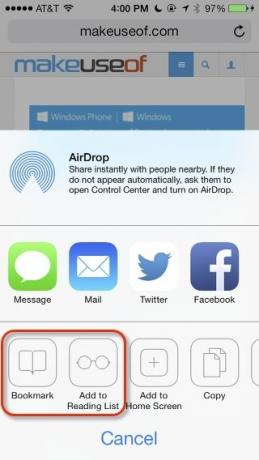
אתה יכול לגשת לרשימת הקריאה ולסימניות שלך תחת ספארי על ידי הקשה על סימניות בתחתית המסך (זה נראה כמו ספר פתוח) ואז לבחור בסמל רשימת הקריאה (שנראה כמו זוג משקפיים).
קיצורי דרך במקלדת
עכשיו נעשה משהו מעשי עם כתובת הדוא"ל שלך. מכיוון שדוא"ל שלך הוא דבר שסביר להניח שאתה מקליד על בסיס קבוע, ניתן ליצור קיצור דרך כדי להקליד אותו מהר יותר.
- פתח את אפליקציית ההגדרות שצריכה להיות בדף הבית של המכשיר שלך.
- הקש כללי לאחר מכן מקלדת ולבסוף קיצורי דרך.
- הקש על כפתור "+" בצד שמאל למעלה.
- בחלון שנפתח הקלד את כתובת הדוא"ל שלך ב - ביטוי שדה
- הקלד קיצור דרך של שתי אותיות או יותר כדי לייצג את הכתובת שלך, למשל "מיתוס".
כעת כשאתם מקלידים “Myem” הוא יתרחב באופן אוטומטי ויחליף אותו בכתובת שהקציתם לו. אתה יכול ליצור קיצורי דרך לכל מילים או ביטויים שאתה מקליד באופן קבוע, כגון הכתובת שלך או שמות קשים.
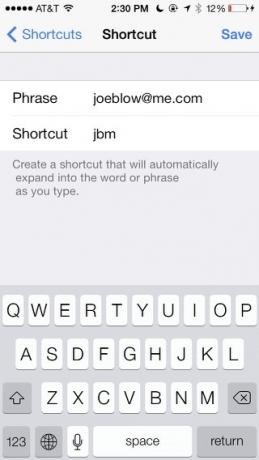
הכר את אפליקציית ההגדרות שלך
אפליקציית ההגדרות היא תחום אחד ב- iOS שבעלים חדשים צריכים להכיר אותם היטב. הקדיש זמן להכרות עם כל האפשרויות העומדות לרשותך. לדוגמה, הגדרות היא המקום אליו אתה הולך לשנות את הטפטים במכשיר שלך, רינגטונים וצלילים אחרים כמו גם תכונות מתקדמות כמו איפוס מפעל. יש לנו מאמר קצת יותר ישן תכונות הגדרות ב- iOS 6 10 הגדרות iOS 6 חדשות שכדאי לדעת עליהןכמו בכל מערכת הפעלה או תוכנה, בסופו של דבר עליכם להקדיש זמן לראות אילו הגדרות העדפות קיימות. המהדורה האחרונה של iOS 6 כוללת מספר הגדרות המספקות שליטה טובה יותר על ... קרא עוד , שחלק גדול ממנו מתקשר ל- iOS 7.
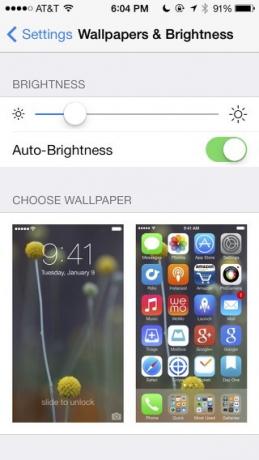
הקמת סירי
סירי היא תכונה עוזרת וירטואלית שעליך לדעת עליה להוצאת פקודות מילוליות במכשיר שלך. שני הקישורים שלמטה מסבירים ביתר פירוט כיצד להתקין עם סירי, אך כמשתמש iOS חדש עליכם קודם כל לדאוג ליידע את סירי מי אתם.
- הקש על אפליקציית אנשי הקשר וחפש את שמך האישי
- אם אתה מוצא את זה, דלג לשלב 3 אחרת צור לעצמך איש קשר חדש באמצעות כפתור ה- +
- הוסף או תקן פרטי קשר ושמור את איש הקשר
- פתח את ההגדרות והקש על כללי לאחר מכן סירי
- ודא ש- Siri מופעלת ואז הקש על המידע שלי
- בחר את איש הקשר שמצאת (או יצרת) קודם.
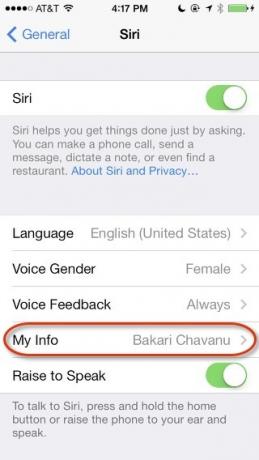
כעת תוכלו להוציא ציון מילולי כדי לאפשר לסירי לדעת מי אתם. לחץ לחיצה ארוכה על לחצן הבית עד שתשמע צפצוף ואז אמור, "התקשר אלי [שמך]." אם סירי לא מבטא את שמך נכון, יהיה עליך להוסיף איות פונטי של שמך, באמצעות ה שדה כינוי במידע אנשי הקשר שלך אם אינך משתמש בסירי עד עכשיו, אתה אמור להיותמרבית הפרסומות, הבדיחות וההייפ התקשורתי אודות העוזרת הקולית של Apple של אפל, סירי, שככו, אבל אני עדיין נתקל במשתמשי אייפון שלא מנצלים את התכונה החזקה הזו. רק שלשום ... קרא עוד .
עיין במאמרים האחרים שלנו בנושא פקודות Siri iOS 7 עשה יותר עם Siri באמצעות פקודות Siri iOS 7 החדשותאם אתה מוצא את עצמך מתמודד עם האייפון שלך כדי לבצע שיחת טלפון פשוטה, להפעיל אפליקציה, להגדיר תזכורת או אזעקת השכמה אז סביר להניח שאתה לא משתמש בסירי מספיק. קרא עוד ואחר תכונות שכדאי לדעת עליהם אם אינך משתמש בסירי עד עכשיו, אתה אמור להיותמרבית הפרסומות, הבדיחות וההייפ התקשורתי אודות העוזרת הקולית של Apple של אפל, סירי, שככו, אבל אני עדיין נתקל במשתמשי אייפון שלא מנצלים את התכונה החזקה הזו. רק שלשום ... קרא עוד .
הצבע ומצלם
למרות שמצלמת ה- iPad אינה טובה כמו האייפון, שני המכשירים יכולים לצלם תמונות נראות נהדרות בקלות. כדאי לבדוק את המאמר של מאט על הרענון של אפל מצלמה ב- iOS 7 אפל שינתה את אפליקציית המצלמה ב- iOS7: הנה מה שאתה צריך לדעתכל רכיב בממשק iOS החדש עודכן. בנוסף למסך הבית והתפריטים, זה כולל אפליקציות ליבה כמו המצלמה המהוות חלק גדול מחוויית iOS. קרא עוד ויש לנו גם מתחיל מדריך למתחילים לשימוש במצלמת האייפוןאם לא השתמשת במיוחד באפליקציית המצלמה של אייפון, או אם אתה משתמש חדש במכשיר, יתכן שלא תבין עד כמה קרוב האפליקציה להיות פשוט כמצלמת נקודה וצילום, ו ... קרא עוד ו מתקדם מדריך למתחילים לתכונות מצלמה מתקדמות של אייפוןלפני מספר שבועות פרסמנו מדריך למתחילים לשימוש במצלמת האייפון, המסביר כיצד להשתמש בתכונות ברירת המחדל של אפליקציית המצלמה, כולל אופן המסגר, חשיפה ומיקוד של ... קרא עוד מדריכים להוצאת יותר מהמצלמה של האייפון.
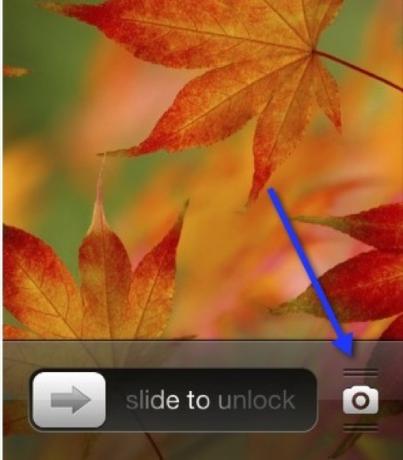
צילום סמארטפונים ואייפוןוגרפיה בכלל זכה לכת גדולה בעקבות האינטרנט. המכשיר בכיס שלך הוא תואם למאות אביזרים סרסור את האייפון שלך לצילום זןהאייפון הופך את הצילום כמעט ללא מאמץ. זו מצלמה בכיס שלך והמספר העצום של אפליקציות ואביזרים הופכים תמונות צילום עם המכשיר לאמנות ותרבות משל עצמו. קרא עוד , יש ל אלפי אפליקציות מצלמה המיועדות למטרה חדש באייפוןוגרפיה? להלן האפליקציות הטובות ביותר שיש לחנות האפליקציותהפופולריות של האייפון לתמונות מסתכמת בכמה דברים שונים - הנוחות של שיש לך את המצלמה שלך כל הזמן והמגוון העצום של אפליקציות צילום, עריכה ושיתוף. קרא עוד כמו VSCO שמח מסנן מעבר למסננים: אפליקציות מצלמה לאייפון ייחודיות ומעניינותחנות האפליקציות עמוסה בכל כך הרבה אפליקציות מצלמה ווידאו, עד שמתקשה לסנן את הרעש. היום אנו מוציאים מהעבודה הניחושה מהמשוואה הזו. קרא עוד ו מצלמה + שנותנת לך שליטה רבה יותר מצלמה + לאייפון מוסיפה בקרות עוצמתיות מבלי שמסבילות דברים יתרCamera +, שעודכן לאחרונה ל- iOS 7, כולל מגוון של תכונות עוצמתיות שישמחו אפילו צלמים מנוסים שהיו רגילים לצלם עם רזולוציות דיגיטליות. קרא עוד . תרצו גם כן שקול לשנות את הגישה שלך לצילום 5 נאגטס של חוכמת צילום סמארטפון לחיותכשמדובר בצילום סמארטפון, אנו מנסים לכסות מעט מכל דבר כאן ב- MakeUseOf. לפעמים אם כי, בין ים האפליקציות והאביזרים, הרשתות החברתיות וה- hashtags, צילום המהות יכול לקבל... קרא עוד תוך כדי צילום עם סמארטפון ...
שלח תמונות
כשתרצה לשתף תמונות, בצע את הפעולות הבאות.
- פתח את אפליקציית התמונות
- הקש אלבומים ואז רול מצלמה
- מצא תמונה שברצונך לשתף, ואז הקש על כפתור השיתוף (תיבה עם חץ כלפי מעלה)
- בחר כל תצלום נוסף ולחץ על הודעה, דואר, iCloud, טוויטר וכן הלאה לשתף באמצעות פרוטוקול זה.
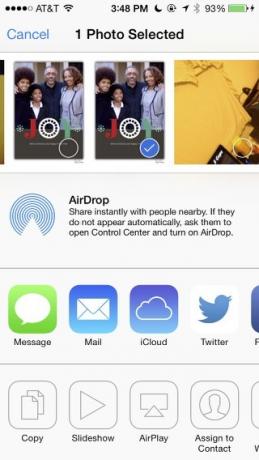
מדריך MakeUseOf ל- iOS 7 כולל מידע נוסף על שיתוף תמונות ומסמכים, בדומה לאופן שבו אני מתאר לעיל.
מוריד מחנות האפליקציות
אתה יכול לבחור מבין טונות של אפליקציות בחינם וזולות להוסיף למכשיר ה- iOS שלך, ואפליקציית App Store היא איך. הכרטיסיות השונות מתארות אפליקציות מוצגות ומובילות, וכדי להוריד פשוט הקש על אייקון, הקש על מחיר האפליקציה עבור אפליקציות בתשלום או חינם עבור אפליקציות בחינם, ואז הזן את הסיסמה שלך.
האפליקציה תוריד ותופיע על מסך הבית שלך. תוכל למצוא רכישות קודמות תחת עדכונים לאחר מכן רכישות באייפון, או סתם רכישות הכרטיסייה באייפד.
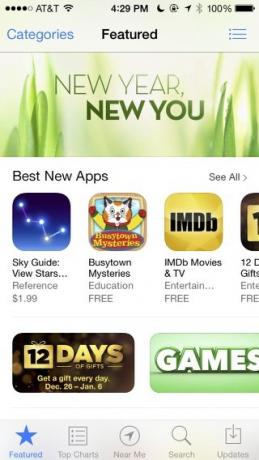
אל תשכח האייפון הטוב ביותר שלנו אפליקציות ה- iOS החדשות הטובות ביותר לשנת 2015 (והעדכונים המועדפים עלינו)עשינו סדר בזרם האפליקציות החדשות שהגיעו בשנת 2015 ומצאנו רשימה של המועדפים שלנו בדיוק בשבילכם. קרא עוד ודפי אפליקציות לאייפד מציגים עשרות אפליקציות מומלצות, ותוכלו להשתמש בסרגל החיפוש למעלה כדי למצוא המלצות רבות אחרות.
מצא את הטלפון או האייפד שלי
מצא את הטלפון שלי הוא שירות המיקום של אפל למכשירים שאבדו או נגנבו. עליך לוודא שההגדרה מופעלת ב- הגדרות> iCloud> מצא את הטלפון שלי תפריט. אם המכשיר שלך יאבד, אתה יכול לעבור אל iCloud.com ולסמן את המכשיר כגנוב.
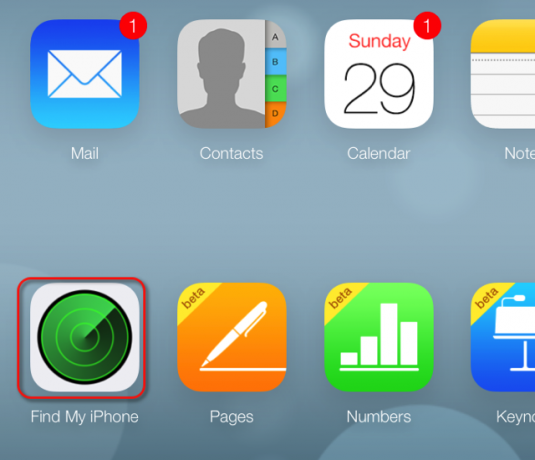
הרבה ללמוד
בעוד שמאמר זה אמור להכיר תכונות רבות ויעילות של iOS, מדריך PDF בחינם שלנו מסביר הרבה יותר. אתה יכול להוריד את מדריך ה- iOS 7 שלנו ועוד בדף המדריכים של MakeUseOf. אתה יכול גם להוריד את המדריכים הרשמיים של Apple המדריך למשתמש עבור אייפון ו אייפד.
בכרי הוא סופר וצלם עצמאי. הוא משתמש מקינטוש ותיק, חובב מוזיקת ג'אז ואיש משפחה.


